Kirjoittaja:
Robert Simon
Luomispäivä:
24 Kesäkuu 2021
Päivityspäivä:
22 Kesäkuu 2024

Sisältö
- Astua
- Osa 1/5: Valmiste
- Osa 2/5: Oletuskellonopeuden lisääminen
- Osa 3/5: Kertoimen lisääminen
- Osa 4/5: Jännityksen lisääminen
- Osa 5/5: Lopullinen stressitesti
- Varoitukset
Suorittimen ylikellotus on prosessorin kellotaajuuden lisäämisen prosessi. Ylikellotus on perinteisesti ollut pelaajien ja ammattilaisten toimiala, mutta laitteistovalmistajat ovat tehneet prosessista paljon helpompaa vuosien varrella. Ylikellotus voi parantaa merkittävästi tietokoneen suorituskykyä, mutta se voi myös vahingoittaa laitteistoa, ellei sitä tehdä oikein. Mutta käsittelemällä tätä varoen ja estämällä suorittimen ylikuumenemisen voit parantaa tietokoneen nopeutta ja suorituskykyä.
Astua
Osa 1/5: Valmiste
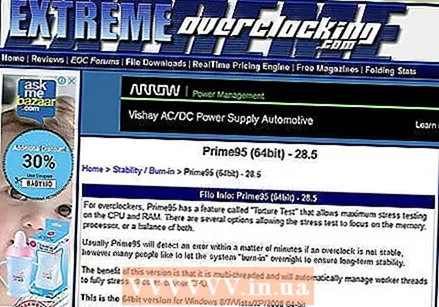 Ymmärtää ylikellotuksen perusteet. Ylikellotus on prosessorin kellonopeuden ja jännitteen lisääminen tietokoneen suorituskyvyn parantamiseksi. Se on hieno tapa saada kaikki irti tehokkaasta koneesta tai antaa hieman enemmän suorituskykyä budjettitietokoneelle tai vanhalle tietokoneelle.
Ymmärtää ylikellotuksen perusteet. Ylikellotus on prosessorin kellonopeuden ja jännitteen lisääminen tietokoneen suorituskyvyn parantamiseksi. Se on hieno tapa saada kaikki irti tehokkaasta koneesta tai antaa hieman enemmän suorituskykyä budjettitietokoneelle tai vanhalle tietokoneelle. - Ylikellotus voi vahingoittaa komponentteja, varsinkin jos laitteistoa ei ole suunniteltu normaaliarvoja korkeammalle jännitteelle. Aloita ylikellotus vain, jos uskallat vaarantaa laitteesi rikkoutumisen.
- Ylikellotuksessa ei ole kahta samanlaista järjestelmää, vaikka niillä on täsmälleen sama laitteisto. Tämä johtuu siitä, että ylikellotuksen määrittävät suurelta osin pienet erot valmistusprosessissa. Älä perustaa odotuksiasi pelkästään tuloksiin, jotka olet lukenut verkossa laitteistollesi.
- Jos haluat lähinnä parantaa tietokonepelien suorituskykyä, voit myös ylikellottaa näytönohjainta, koska saat todennäköisesti parempia tuloksia.
- Kannettavat tietokoneet eivät ole kovin hyviä ehdokkaita ylikellotukseen, koska tällaisten koneiden jäähdytys on rajoitettua. Pöytätietokoneen suorituskyvyn parannus on paljon suurempi, koska silloin voit hallita lämpötilaa paremmin.
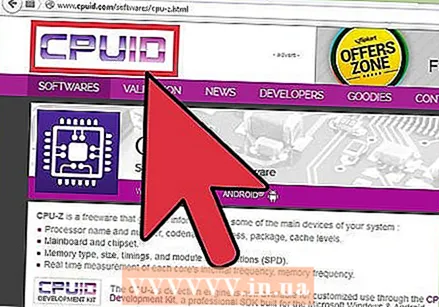 Lataa tarvittavat työkalut. Tarvitset ohjelmiston vertailuun ja stressitestin, jotta voit arvioida ylikellotuksen tulokset oikein. Nämä ohjelmat testaavat prosessorisi suorituskyvyn ja sen kyvyn ylläpitää tätä parempaa suorituskykyä.
Lataa tarvittavat työkalut. Tarvitset ohjelmiston vertailuun ja stressitestin, jotta voit arvioida ylikellotuksen tulokset oikein. Nämä ohjelmat testaavat prosessorisi suorituskyvyn ja sen kyvyn ylläpitää tätä parempaa suorituskykyä. - CPU-Z - Tämä on yksinkertainen näyttöohjelma, jonka avulla voit nopeasti lukea tietokoneen kellotaajuuden ja jännitteen Windowsissa. Se ei tee mitään muuta, mutta on helppokäyttöinen näyttöohjelma, jolla varmistetaan, että kaikki toimii oikein.
- Prime95 - Tämä on ilmainen vertailuohjelma, jota monet ihmiset käyttävät stressitestissä. Se on suunniteltu toimimaan pitkään.
- LinX - Toinen stressitestiohjelma. Tämä on hieman kevyempi kuin Prime95 ja on hyvä testaamiseen jokaisen muutoksen jälkeen.
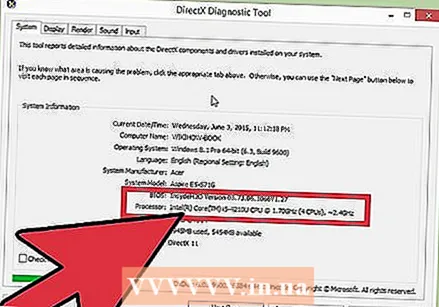 Tarkista emolevy ja prosessori. Eri emolevyillä ja prosessoreilla on erilaiset ylikellotusvaihtoehdot. AMD-suorittimien ylikellottamisessa Inteliin verrattuna on myös pieniä eroja, mutta yleinen ajatus on sama. Tärkeintä on etsiä, onko kertojasi lukittu. Kun kertoja on lukittu, voit säätää vain kellonopeutta, mikä tuottaa yleensä vähemmän hyviä tuloksia.
Tarkista emolevy ja prosessori. Eri emolevyillä ja prosessoreilla on erilaiset ylikellotusvaihtoehdot. AMD-suorittimien ylikellottamisessa Inteliin verrattuna on myös pieniä eroja, mutta yleinen ajatus on sama. Tärkeintä on etsiä, onko kertojasi lukittu. Kun kertoja on lukittu, voit säätää vain kellonopeutta, mikä tuottaa yleensä vähemmän hyviä tuloksia. - Monet emolevyt on suunniteltu ylikellotukseen, ja niiden pitäisi antaa sinulle täysi pääsy ylikellotustyökaluihin. Tarkista emolevyn ominaisuudet tietokoneesi ohjeista.
- Joitakin prosessoreita on helpompi ylikellottaa onnistuneesti kuin toisia. Esimerkiksi Intel i7: n "K" -linja on erityisesti suunniteltu ylikellotettavaksi (esim. Intel i7 - 2700K). Löydät suorittimen mallin painamalla ⊞ Voita+Tauko ja katso Järjestelmä-osiota.
 Suorita stressitesti perustehon määrittämiseksi. Ennen ylikellotuksen aloittamista sinun on suoritettava stressitesti perusasetuksillesi. Tämä antaa sinulle perustiedot ylikellotuksen vertailulle ja tuo esiin myös perusasetuskysymykset, jotka on ratkaistava ennen ylikellotusta, mikä pahentaa niitä.
Suorita stressitesti perustehon määrittämiseksi. Ennen ylikellotuksen aloittamista sinun on suoritettava stressitesti perusasetuksillesi. Tämä antaa sinulle perustiedot ylikellotuksen vertailulle ja tuo esiin myös perusasetuskysymykset, jotka on ratkaistava ennen ylikellotusta, mikä pahentaa niitä. - Pidä silmällä lämpötilan tasoa stressitestin aikana. Jos lämpötila nousee yli 70 ° C (158 ° F), et todennäköisesti hyöty ylikellotuksesta, kun lämpötila saavuttaa vaarallisen korkean tason. Saatat joutua levittämään uuden lämpötahnan tai asentamaan uuden jäähdytyselementin.
- Jos järjestelmä jumiutuu perustason stressitestin aikana, on todennäköisesti laitteisto-ongelma, joka on ratkaistava ennen ylikellotuksen aloittamista. Tarkista järjestelmän muistista, onko virheitä.
Osa 2/5: Oletuskellonopeuden lisääminen
 Syötä BIOS. Suoritat suurimman osan muutoksista tietokoneen BIOSiin, joka on määritysvalikko ja johon pääsee ennen käyttöjärjestelmän lataamista. Useimmissa järjestelmissä voit käyttää BIOSia napsauttamalla Del kun tietokone käynnistyy. Muut mahdolliset avaimet ovat F10, F2 ja F12.
Syötä BIOS. Suoritat suurimman osan muutoksista tietokoneen BIOSiin, joka on määritysvalikko ja johon pääsee ennen käyttöjärjestelmän lataamista. Useimmissa järjestelmissä voit käyttää BIOSia napsauttamalla Del kun tietokone käynnistyy. Muut mahdolliset avaimet ovat F10, F2 ja F12. - Jokainen BIOS on erilainen, joten valikot ja sijainnit voivat vaihdella järjestelmittäin. Älä pelkää kaivaa läpi koko valikkojärjestelmän löytääksesi tarvitsemasi.
 Avaa Taajuus / Jännite-valikko. Tällä valikossa voi olla eri nimi, kuten "Ylikellotus". Tämä on valikko, johon vietät eniten aikaa, koska sen avulla voit muuttaa sekä suorittimen nopeutta että jännitettä.
Avaa Taajuus / Jännite-valikko. Tällä valikossa voi olla eri nimi, kuten "Ylikellotus". Tämä on valikko, johon vietät eniten aikaa, koska sen avulla voit muuttaa sekä suorittimen nopeutta että jännitettä.  Vähennä muistiväylän nopeutta. Jotta muisti ei aiheuta ongelmia, sinun on laskettava muistiväylä ennen jatkamista. Tätä voidaan kutsua "muistikertoimeksi", "DDR-muistin taajuudeksi" tai "muistisuhteeksi". Aseta tämä mahdollisimman matalalle.
Vähennä muistiväylän nopeutta. Jotta muisti ei aiheuta ongelmia, sinun on laskettava muistiväylä ennen jatkamista. Tätä voidaan kutsua "muistikertoimeksi", "DDR-muistin taajuudeksi" tai "muistisuhteeksi". Aseta tämä mahdollisimman matalalle. - Jos et löydä muistin taajuusvaihtoehtoja, paina Ctrl+Alt+F1 BIOSin päävalikossa.
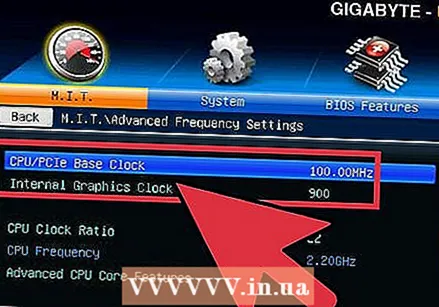 Lisää peruskelloa 10%. Peruskello, jota kutsutaan myös etupuolen väyläksi tai väylänopeudeksi, on prosessorin perusnopeus. Se on yleensä hitaampi nopeus, joka kerrotaan ytimen kokonaisnopeuden saavuttamiseksi. Suurin osa prosessoreista pystyy käsittelemään suuren 10%: n hypyn prosessin alussa. Esimerkiksi, jos peruskello on 100 MHz ja kerroin on 16, kellotaajuus on 1,6 GHz. Tehostamalla sitä 10%, peruskello nousee 110 MHz: iin ja kellotaajuus 1,76 GHz: iin.
Lisää peruskelloa 10%. Peruskello, jota kutsutaan myös etupuolen väyläksi tai väylänopeudeksi, on prosessorin perusnopeus. Se on yleensä hitaampi nopeus, joka kerrotaan ytimen kokonaisnopeuden saavuttamiseksi. Suurin osa prosessoreista pystyy käsittelemään suuren 10%: n hypyn prosessin alussa. Esimerkiksi, jos peruskello on 100 MHz ja kerroin on 16, kellotaajuus on 1,6 GHz. Tehostamalla sitä 10%, peruskello nousee 110 MHz: iin ja kellotaajuus 1,76 GHz: iin. 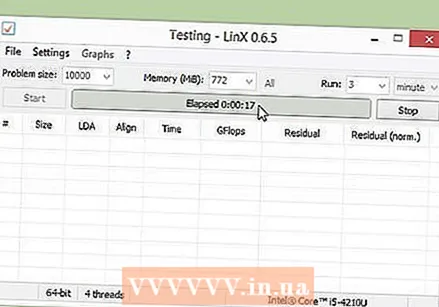 Tee stressitesti. Kun olet saanut ensimmäiset 10% valmiiksi, käynnistä tietokone ja käyttöjärjestelmä uudelleen. Käynnistä LinX ja anna sen käydä muutaman jakson ajan. Jos ongelmia ei esiinny, olet valmis siirtymään eteenpäin. Jos järjestelmästä on tullut epävakaa, ylikellotuksesta ei ole paljon hyötyä, ja on parempi palauttaa asetukset oletusarvoihin.
Tee stressitesti. Kun olet saanut ensimmäiset 10% valmiiksi, käynnistä tietokone ja käyttöjärjestelmä uudelleen. Käynnistä LinX ja anna sen käydä muutaman jakson ajan. Jos ongelmia ei esiinny, olet valmis siirtymään eteenpäin. Jos järjestelmästä on tullut epävakaa, ylikellotuksesta ei ole paljon hyötyä, ja on parempi palauttaa asetukset oletusarvoihin.  Lisää peruskelloa, kunnes järjestelmästä tulee epävakaa. Sen sijaan, että nostat nopeutta 10% joka kerta, voit vähentää kasvua noin 5-10 MHz: iin askelta kohti. Tämä helpottaa edullisimman arvon löytämistä. Suorita vertailuarvo aina, kun teet säätöä, kunnes järjestelmä alkaa muuttua epävakaaksi. Epävakaus johtuu todennäköisesti prosessorista, joka ei saa tarpeeksi virtaa virtalähteestä.
Lisää peruskelloa, kunnes järjestelmästä tulee epävakaa. Sen sijaan, että nostat nopeutta 10% joka kerta, voit vähentää kasvua noin 5-10 MHz: iin askelta kohti. Tämä helpottaa edullisimman arvon löytämistä. Suorita vertailuarvo aina, kun teet säätöä, kunnes järjestelmä alkaa muuttua epävakaaksi. Epävakaus johtuu todennäköisesti prosessorista, joka ei saa tarpeeksi virtaa virtalähteestä. - Jos kerrointa ei ole mahdollista säätää emolevyn takia, voit siirtyä osaan 4. Jos voit säätää kerrointa, siirry seuraavaan osioon saadaksesi vielä enemmän voittoa. Muista kirjoittaa muistiin nykyiset asetukset, jos haluat lopulta käyttää niitä uudelleen.
Osa 3/5: Kertoimen lisääminen
 Laske peruskello. Ennen kertojan suurentamista sinun on laskettava peruskellonopeutta hieman. Tämä auttaa kertojan lisäyksiä tarkentamaan. Pienempi peruskellonopeus ja korkeampi kerroin luovat vakaamman järjestelmän, mutta korkeampi peruskello ja pienempi kerroin lisäävät suorituskykyä. Tavoitteena on löytää täydellinen tasapaino.
Laske peruskello. Ennen kertojan suurentamista sinun on laskettava peruskellonopeutta hieman. Tämä auttaa kertojan lisäyksiä tarkentamaan. Pienempi peruskellonopeus ja korkeampi kerroin luovat vakaamman järjestelmän, mutta korkeampi peruskello ja pienempi kerroin lisäävät suorituskykyä. Tavoitteena on löytää täydellinen tasapaino. 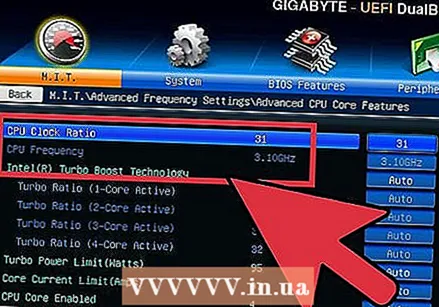 Lisää kerrointa. Kun olet laskenut peruskelloa hiukan, voit aloittaa kertoimen lisäämisen 0,5 kerrallaan. Kerrointa voidaan kutsua "CPU Ratio" tai jotain vastaavaa. Tämä voidaan asettaa automaattiseksi numeron sijaan, kun kohtaat sen ensimmäisen kerran.
Lisää kerrointa. Kun olet laskenut peruskelloa hiukan, voit aloittaa kertoimen lisäämisen 0,5 kerrallaan. Kerrointa voidaan kutsua "CPU Ratio" tai jotain vastaavaa. Tämä voidaan asettaa automaattiseksi numeron sijaan, kun kohtaat sen ensimmäisen kerran. 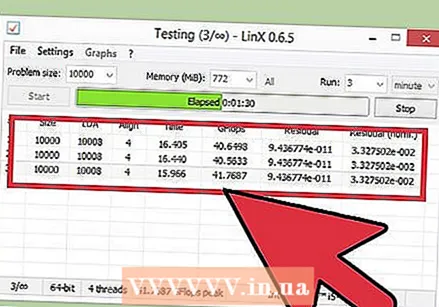 Suorita stressitesti. Käynnistä tietokone uudelleen ja suorita vertailuohjelma. Jos ohjelmassa ei esiinny virheitä muutaman vertailuarvon suorittamisen jälkeen, voit lisätä kerrointa uudelleen. Toista tämä prosessi joka kerta, kun lisäät kerrointa yhden askeleen.
Suorita stressitesti. Käynnistä tietokone uudelleen ja suorita vertailuohjelma. Jos ohjelmassa ei esiinny virheitä muutaman vertailuarvon suorittamisen jälkeen, voit lisätä kerrointa uudelleen. Toista tämä prosessi joka kerta, kun lisäät kerrointa yhden askeleen. 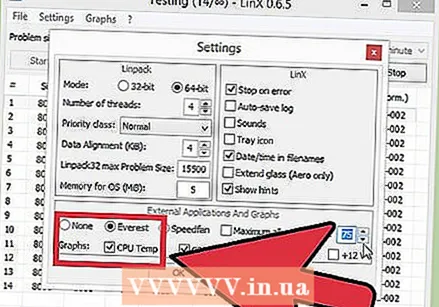 Pidä silmällä lämpötilaa. Muista kiinnittää huomiota lämpötiloihin tämän prosessin aikana. Voit kohdata lämpötilarajan ennen kuin järjestelmästä tulee epävakaa. Jos näin on, olet ehkä saavuttanut rajan järjestelmän ylikellotuksessa. Tässä vaiheessa löydät parhaan tasapainon peruskellonopeuden lisäämisen ja kertoimen lisäämisen välillä.
Pidä silmällä lämpötilaa. Muista kiinnittää huomiota lämpötiloihin tämän prosessin aikana. Voit kohdata lämpötilarajan ennen kuin järjestelmästä tulee epävakaa. Jos näin on, olet ehkä saavuttanut rajan järjestelmän ylikellotuksessa. Tässä vaiheessa löydät parhaan tasapainon peruskellonopeuden lisäämisen ja kertoimen lisäämisen välillä. - Vaikka jokaisella suorittimella on erilainen turvallinen lämpötila-alue, nyrkkisääntönä on varmistaa, että CPU ei ylitä 85 ° C (185 ° F).
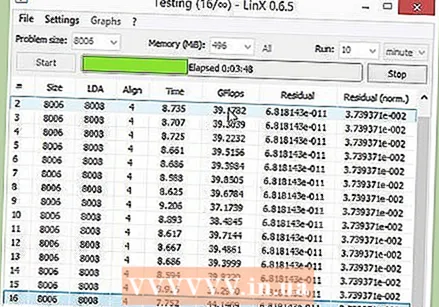 Toista tätä, kunnes raja on saavutettu ja tietokone kaatuu. Nyt sinun olisi pitänyt saavuttaa asetus, jossa tietokoneesi ei ole vain epävakaa. Niin kauan kuin järjestelmän lämpötila on edelleen turvallisissa rajoissa, voit aloittaa jännitetasojen säätämisen suorituskyvyn parantamiseksi edelleen.
Toista tätä, kunnes raja on saavutettu ja tietokone kaatuu. Nyt sinun olisi pitänyt saavuttaa asetus, jossa tietokoneesi ei ole vain epävakaa. Niin kauan kuin järjestelmän lämpötila on edelleen turvallisissa rajoissa, voit aloittaa jännitetasojen säätämisen suorituskyvyn parantamiseksi edelleen.
Osa 4/5: Jännityksen lisääminen
 Lisää CPU: n jännitettä. Tätä voidaan kutsua nimellä "Vcore Voltage". Jännitteen nostaminen turvallisten rajojen ulkopuolelle voi vahingoittaa laitettasi nopeasti, joten tämä on tarkin ja mahdollisesti vaarallinen osa ylikellotusta. Jokainen keskusyksikkö ja emolevy pystyvät käsittelemään erilaisia jännitteen nousuja, joten kiinnitä erityistä huomiota lämpötilaan.
Lisää CPU: n jännitettä. Tätä voidaan kutsua nimellä "Vcore Voltage". Jännitteen nostaminen turvallisten rajojen ulkopuolelle voi vahingoittaa laitettasi nopeasti, joten tämä on tarkin ja mahdollisesti vaarallinen osa ylikellotusta. Jokainen keskusyksikkö ja emolevy pystyvät käsittelemään erilaisia jännitteen nousuja, joten kiinnitä erityistä huomiota lämpötilaan. - Kun lisäät ytimesi jännitettä, tee tämä 0,025: n välein. Enemmän ja saatat ottaa liian suuren harppauksen ja vahingoittaa osia.
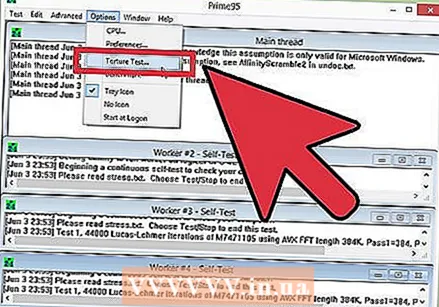 Suorita stressitesti. Ensimmäisen korotuksen jälkeen suoritat stressitestin. Koska jätit järjestelmän epävakaaseen tilaan edellisessä osassa, kannattaa suorittaa stressitestit. Jos järjestelmäsi on vakaa, varmista, että lämpötila on edelleen hyväksyttävällä tasolla. Jos järjestelmä on edelleen epävakaa, yritä laskea kerrointa tai peruskellonopeutta.
Suorita stressitesti. Ensimmäisen korotuksen jälkeen suoritat stressitestin. Koska jätit järjestelmän epävakaaseen tilaan edellisessä osassa, kannattaa suorittaa stressitestit. Jos järjestelmäsi on vakaa, varmista, että lämpötila on edelleen hyväksyttävällä tasolla. Jos järjestelmä on edelleen epävakaa, yritä laskea kerrointa tai peruskellonopeutta. 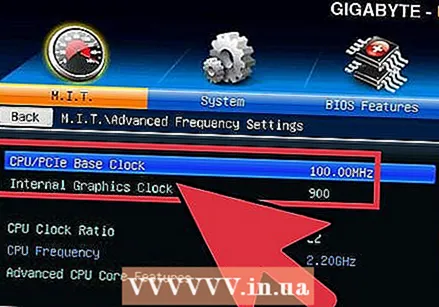 Palaa peruskelloon tai kertojaosaan. Kun olet onnistunut vakauttamaan epävakaan järjestelmän lisäämällä jännitettä, voit jatkaa joko peruskellon korotusta tai kerrointa riippuen siitä, mitä yrität ylikellottaa. Tee tämä samoissa pienissä vaiheissa ja suorita stressitestit, kunnes järjestelmästä tulee jälleen epävakaa.
Palaa peruskelloon tai kertojaosaan. Kun olet onnistunut vakauttamaan epävakaan järjestelmän lisäämällä jännitettä, voit jatkaa joko peruskellon korotusta tai kerrointa riippuen siitä, mitä yrität ylikellottaa. Tee tämä samoissa pienissä vaiheissa ja suorita stressitestit, kunnes järjestelmästä tulee jälleen epävakaa. - Koska jännite-asetukset lisäävät lämpötilaa eniten, tavoitteesi tulisi olla maksimoida peruskello- ja kertoja-asetukset, jotta saavutetaan korkein suorituskyky pienimmällä jännitteellä. Tämä vaatii paljon kokeilua ja kokeilua eri yhdistelmillä.
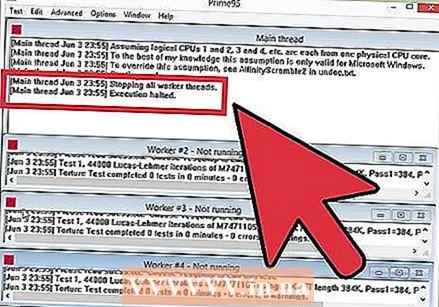 Toista sykli, kunnes suurin jännite tai maksimilämpötila on saavutettu. Lopulta pääset pisteeseen, jossa parannusta ei ole enää mahdollista ilman, että lämpötila lähestyy vaarallisia tasoja. Tämä on emolevyn ja prosessorin raja, ja on todennäköistä, että et voi ylikellottaa enää.
Toista sykli, kunnes suurin jännite tai maksimilämpötila on saavutettu. Lopulta pääset pisteeseen, jossa parannusta ei ole enää mahdollista ilman, että lämpötila lähestyy vaarallisia tasoja. Tämä on emolevyn ja prosessorin raja, ja on todennäköistä, että et voi ylikellottaa enää. - Yleensä on parempi olla nostamatta jännitettä yli 0,4 alkuperäisen tason yläpuolelle (0,2, jos käytät yksinkertaista jäähdytysjärjestelmää).
- Jos saavutat lämpötilarajan ennen jänniterajan saavuttamista, saatat pystyä parantamaan suorituskykyä entisestään parantamalla tietokoneen jäähdytysjärjestelmää. Voit asentaa tehokkaamman jäähdytyslevyn ja tuuletinyhdistelmän tai valita kalliimman mutta tehokkaamman nestejäähdytysjärjestelmän.
Osa 5/5: Lopullinen stressitesti
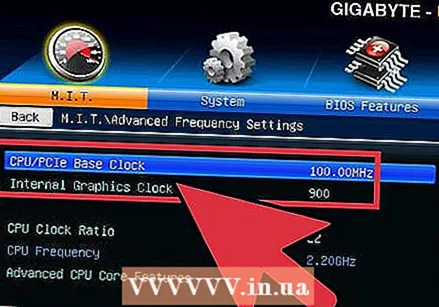 Tuo asetukset takaisin viimeisimpiin turvallisiin asetuksiin. Laske peruskello tai kerroin maksimiasetuksiin, joissa järjestelmä toimi vielä oikein. Tämä on uusi prosessorisi nopeus, ja jos olet onnekas, se on huomattavasti nopeampi kuin ennen. Niin kauan kuin kaikki alkaa normaalilla tavalla, olet valmis viimeiseen testiin.
Tuo asetukset takaisin viimeisimpiin turvallisiin asetuksiin. Laske peruskello tai kerroin maksimiasetuksiin, joissa järjestelmä toimi vielä oikein. Tämä on uusi prosessorisi nopeus, ja jos olet onnekas, se on huomattavasti nopeampi kuin ennen. Niin kauan kuin kaikki alkaa normaalilla tavalla, olet valmis viimeiseen testiin. 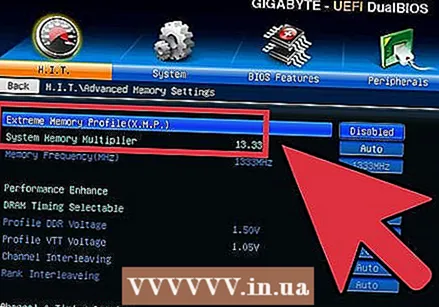 Lisää muistin nopeutta. Lisää muistien nopeutta takaisin arvoihin, jotka ne olivat alussa. Tee tämä hitaasti, jatka testiä. Ei välttämättä ole mahdollista palauttaa niitä kokonaan takaisin vanhoihin arvoihin.
Lisää muistin nopeutta. Lisää muistien nopeutta takaisin arvoihin, jotka ne olivat alussa. Tee tämä hitaasti, jatka testiä. Ei välttämättä ole mahdollista palauttaa niitä kokonaan takaisin vanhoihin arvoihin. - Testaa tietokoneesi muistia Memtest86: n avulla samalla, kun jatkat taajuuden pyörimistä.
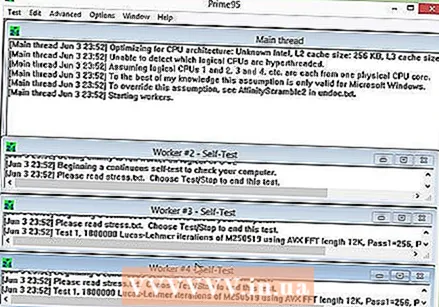 Suorita pidempi stressitesti. Avaa Prime95 ja anna sen testata tietokonetta 12 tuntia. Tämä saattaa tuntua pitkältä ajalta, mutta tavoitteena on varmistaa, että kone on myös erittäin vakaa pidempään. Tämä takaa paremman ja luotettavamman suorituskyvyn. Jos järjestelmästä tulee epävakaa testauksen aikana tai jos lämpötila nousee kohtuuttoman korkeaksi, joudut astumaan taaksepäin ja säätämään kellonopeutta, kerrointa ja jännitettä.
Suorita pidempi stressitesti. Avaa Prime95 ja anna sen testata tietokonetta 12 tuntia. Tämä saattaa tuntua pitkältä ajalta, mutta tavoitteena on varmistaa, että kone on myös erittäin vakaa pidempään. Tämä takaa paremman ja luotettavamman suorituskyvyn. Jos järjestelmästä tulee epävakaa testauksen aikana tai jos lämpötila nousee kohtuuttoman korkeaksi, joudut astumaan taaksepäin ja säätämään kellonopeutta, kerrointa ja jännitettä. - Kun avaat Prime95: n, valitse "Vain stressitestit". Valitse Asetukset → Kidutustesti ja aseta sen arvoksi "Pieni FFT".
- Rajat ylittävät lämpötilat ovat yleensä OK, koska Prime95 vaatii tietokoneeltasi enemmän kuin useimmat ohjelmat koskaan tarvitsevat. Voit aina rajoittaa ylikellotusta turvallisuuden vuoksi. Lämpötila normaaleissa olosuhteissa ei saisi ylittää 60 ° C (140 ° F).
 Testaa se normaalissa käytössä. Vaikka stressitestillä voidaan varmistaa, että järjestelmäsi on vakaa, haluat myös varmistaa, että kone pystyy käsittelemään todellisen laskennan satunnaisuuden. Jos olet pelaaja, aloita vaikein peli, joka sinulla on. Kopioi video ja yritä sitten kopioida Blu-ray. Varmista, että kaikki toimii oikein. Se voi jopa toimia paremmin nyt!
Testaa se normaalissa käytössä. Vaikka stressitestillä voidaan varmistaa, että järjestelmäsi on vakaa, haluat myös varmistaa, että kone pystyy käsittelemään todellisen laskennan satunnaisuuden. Jos olet pelaaja, aloita vaikein peli, joka sinulla on. Kopioi video ja yritä sitten kopioida Blu-ray. Varmista, että kaikki toimii oikein. Se voi jopa toimia paremmin nyt!  Ota se yksi askel eteenpäin. Tämä opas palaa vain siihen, mitä voit tehdä ylikellotuksen suhteen. Jos haluat oppia lisää, kyse on lähinnä tutkimisesta ja kokeilemisesta. Verkossa on useita ryhmiä, jotka käsittelevät ylikellotusta ja siihen liittyviä alueita, kuten jäähdytystä. Joitakin suosituimpia ryhmiä ovat Overclockers.com, Overclock.net ja Tom's Hardware, ja nämä kaikki ovat hyviä paikkoja etsiä tarkempia tietoja.
Ota se yksi askel eteenpäin. Tämä opas palaa vain siihen, mitä voit tehdä ylikellotuksen suhteen. Jos haluat oppia lisää, kyse on lähinnä tutkimisesta ja kokeilemisesta. Verkossa on useita ryhmiä, jotka käsittelevät ylikellotusta ja siihen liittyviä alueita, kuten jäähdytystä. Joitakin suosituimpia ryhmiä ovat Overclockers.com, Overclock.net ja Tom's Hardware, ja nämä kaikki ovat hyviä paikkoja etsiä tarkempia tietoja.
Varoitukset
- Valmistajasta riippuen tämä voi vanhentaa tietokoneen takuuta. Jotkut tuotemerkit, kuten EVGA ja BFG, säilyttävät takuunsa myös koneen ylikellotuksen jälkeen.
- Tarvitset hyvän jäähdytysjärjestelmän, jotta voit todella ylikellottaa.
- Ylikellotus lisäämällä jännitettä lyhentää laitteiston käyttöikää.
- Suurinta osaa Dellin (paitsi XPS-linjaa), HP: n, Gatewayn, Acerin, Applen jne. Tekemistä tietokoneista ei voida ylikellottaa, koska BIOS: ssä ei ole mahdollisuutta muuttaa FSB- ja CPU-jännitteitä.



